Correggi il codice di errore di Teams 80284002
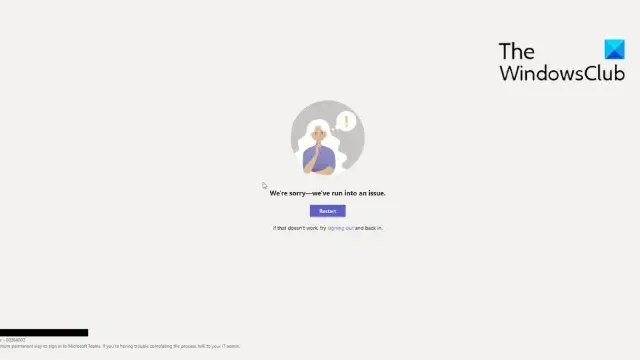
Microsoft Teams integra perfettamente chat, videoconferenze, condivisione di file e altre funzionalità di collaborazione per consentire un lavoro di squadra efficiente. Ma recentemente, alcuni utenti si sono lamentati del fatto che il codice di errore 80284002 continua a disturbarli quando tentano di accedere a Microsoft Teams. Fortunatamente, puoi seguire alcuni semplici suggerimenti per risolvere il problema.
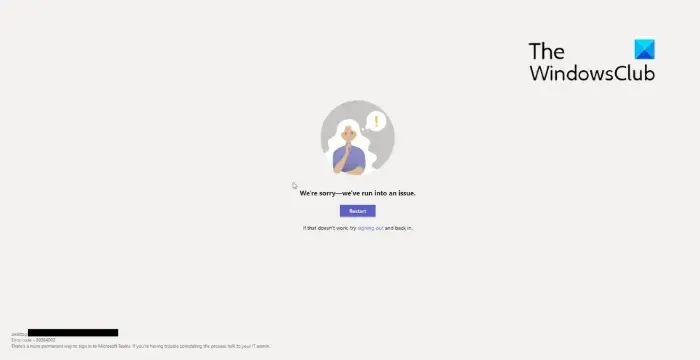
Cosa causa l’errore 80284002 in Teams?
Il codice di errore 80284002 si verifica in genere a causa di errori di autenticazione o di accesso in Teams. Tuttavia, può verificarsi a causa di molti altri motivi. Alcuni di loro sono:
- Credenziali di accesso errate o obsolete
- Credenziali di Teams memorizzate nella cache
- Connessione Internet instabile
- Restrizioni firewall e proxy
Correggi il codice errore Teams 80284002
Segui questi suggerimenti per correggere il codice di errore 80284002 in Microsoft Teams:
- Controlla la tua connessione di rete
- Controlla le impostazioni di data e ora
- Verifica le credenziali di accesso
- Cancella i dati della cache di Teams
- Disabilita VPN/Proxy
- Risoluzione dei problemi in modalità avvio pulito
- Riparare l’installazione di Office 365
Ora, vediamoli in dettaglio.
1] Controlla la connessione di rete
Inizia controllando se la tua connessione Internet è stabile. Questo perché una connessione Internet instabile potrebbe essere la causa del codice di errore 80284002 Teams. Esegui un test di velocità per verificare la tua connessione Internet. Tuttavia, se la velocità è inferiore a quella del piano che hai scelto, valuta la possibilità di riavviare il modem e il router o contattare il fornitore di servizi.
2] Controlla le impostazioni di data e ora
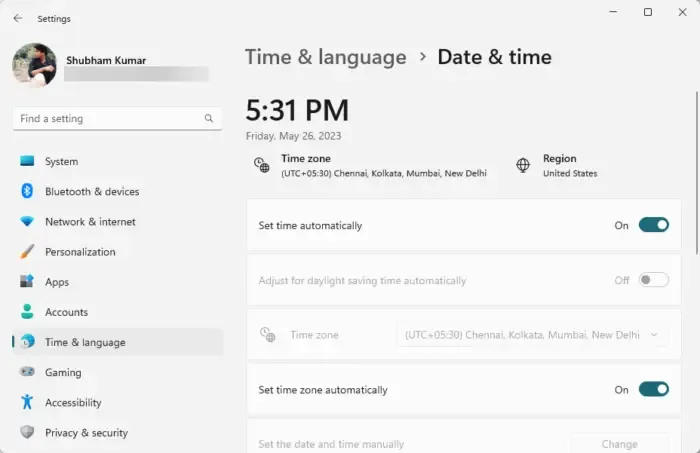
Successivamente, controlla le impostazioni di data e ora del tuo dispositivo Windows. Se la data e l’ora del dispositivo vengono configurate in modo errato, può causare il codice di errore 80284002 in Teams. Ecco come configurare le impostazioni di data e ora:
- Premi Windows + I per aprire Impostazioni .
- Passare a Ora e lingua > Data e ora .
- Qui, abilita le opzioni Imposta l’ora automaticamente e Imposta il fuso orario automaticamente .
3] Verifica le credenziali di accesso
Controlla se le credenziali di accesso che stai inserendo sono corrette. Inoltre, prova a inserire la tua vecchia password e controlla se funziona. Tuttavia, se non funziona, fai clic su password dimenticata e segui i passaggi per recuperare la password.
4] Cancella i dati della cache dei team
Microsoft Teams salva i dati delle app e della cache per migliorare l’esperienza dell’utente. Questi file di cache possono essere danneggiati e causare il codice di errore 80284002 Teams. Elimina i dati della cache dell’app di Microsoft Teams e verifica se l’errore viene risolto. Ecco come:
Premere la combinazione di tasti tasto Windows + E per aprire File Manager .
C:\Users\shubh\AppData\Roaming\Microsoft
Qui, elimina la cartella Teams .
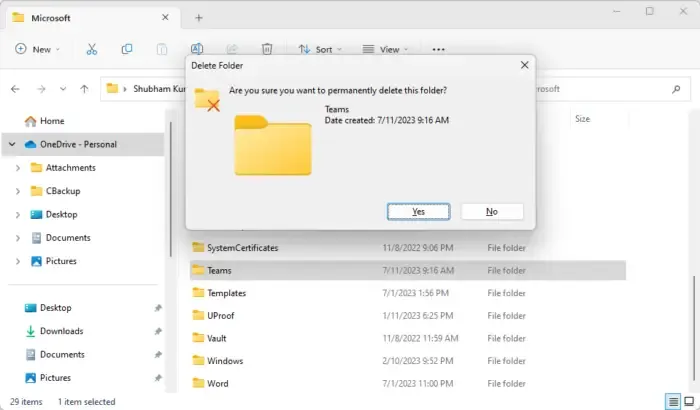
Successivamente, vai al seguente percorso:
C:\Users\shubh\AppData\Local\Packages
Qui, elimina la cartella Microsoft.AAD.BrokerPlugin_cw5n1h2txyewy e Microsoft.AccountsControl_cw5n1h2txyewy.
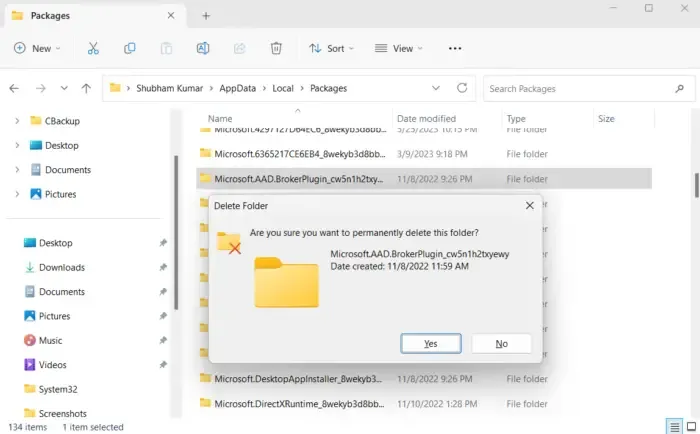
Una volta terminato, riavvia l’app Teams e verifica se l’errore è stato risolto.
5] Disabilita VPN/Proxy
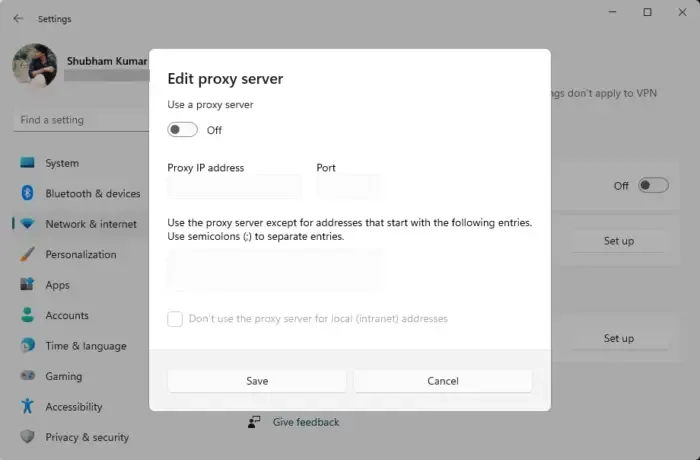
Una connessione VPN o proxy fornisce un gateway tra gli utenti e Internet per nascondere l’indirizzo IP del dispositivo. Può causare il codice di errore 80284002 in Teams se il servizio a cui stai tentando di accedere non è disponibile nell’area. Disabilita la connessione VPN/Proxy e verifica se l’errore è stato risolto. Ecco come:
- Premi il tasto Windows + I per aprire Impostazioni .
- Passare a Rete e Internet > Proxy .
- Qui, disattiva l’ opzione Rileva automaticamente le impostazioni .
- Fai clic sull’opzione Configura accanto a Utilizza un server proxy e disattiva l’ opzione Utilizza un server proxy .
6] Riparare l’installazione di Office 365
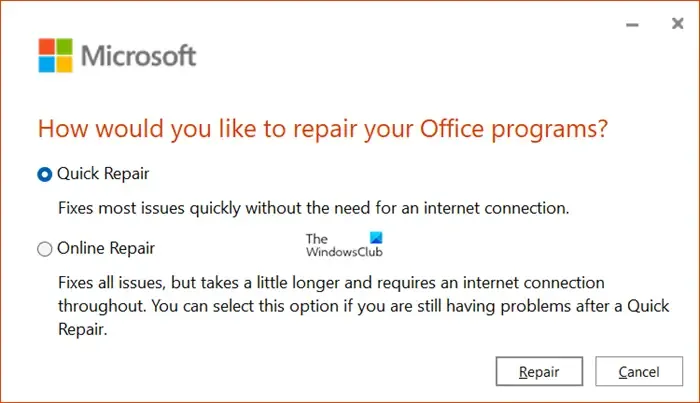
Se nessuno di questi passaggi può aiutarti, valuta la possibilità di riparare Office 365. È noto che aiuta la maggior parte degli utenti a superare questo errore. Ecco come farlo:
- Premi il tasto Windows + I per aprire Impostazioni .
- Fai clic su App > App e funzionalità .
- Ora scorri verso il basso, fai clic sul prodotto per ufficio che desideri riparare e seleziona Modifica .
- Fare clic su Riparazione online e seguire le istruzioni visualizzate sullo schermo.
Spero che questi suggerimenti ti aiutino.
Come posso correggere il codice di errore 80080300 in MS Teams?
Per correggere il codice di errore 80080300 in Teams, cancella i dati della cache e aggiornalo alla versione più recente. Tuttavia, se il problema persiste, verifica le credenziali di accesso ed esegui Teams in modalità avvio parziale.
Cos’è il codice di errore 0x80180002 in Teams?
Il codice di errore 0x80180002 in Teams si verifica quando si accede o si accede all’applicazione. Ciò di solito si verifica a causa di problemi di autenticazione o di connettività. Tuttavia, può verificarsi a causa di molti altri motivi, come errori del server e conflitti software di terze parti.



Lascia un commento